Общие сведения:
Эта статья - пошаговая инструкция по установке драйвера USB-UART преобразователя на чипе от FTDI для операционной системы Window 7.
Внимание! Для установки драйверов необходимы права администатора. Зайдите от имени пользователя с правами администратора или попросите администатора компьютера дать повышенные права аккаунту, от имени которого будет производиться установка драйвера.
Драйвер - исполняемая программа-модуль, предоставляющая интерфейсы высокого уровня для управления устройствами на низком уровне.
Шаг 1. Подключение устройства.
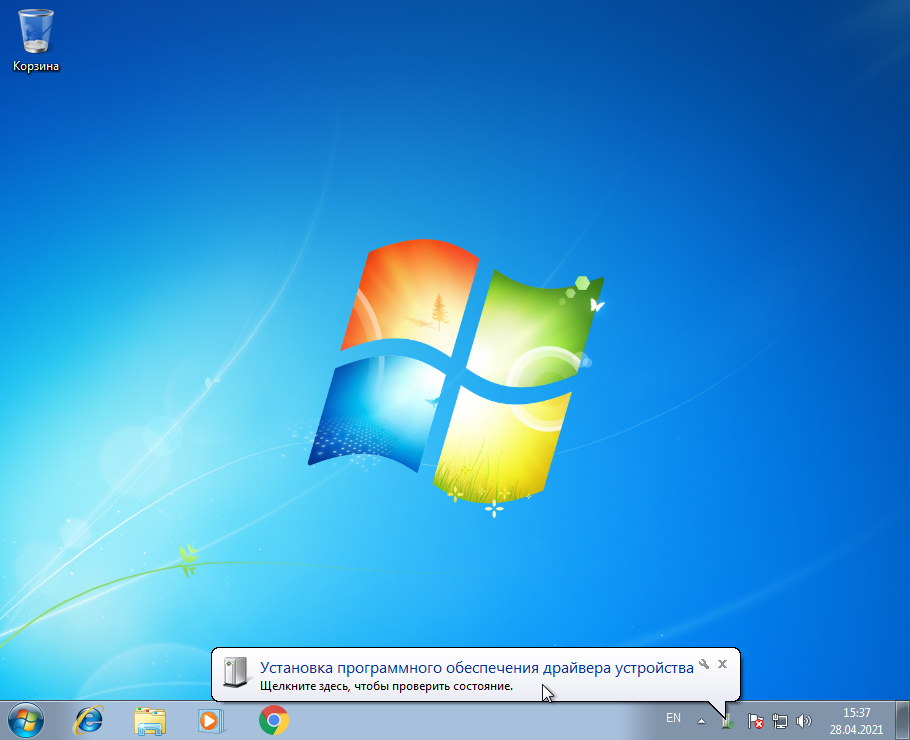
После подключения устройства с FTDI преобразователем появится сообщение об установке драйвера.
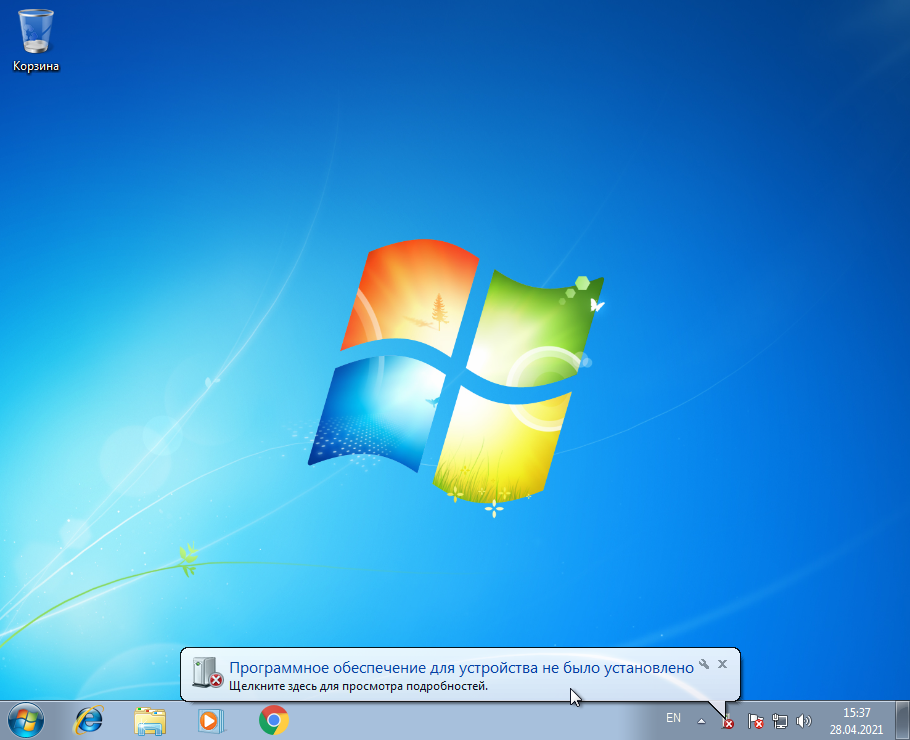
Через некоторое время появится сообщение о том, что драйвер не был успешно установлен. Если данное сообщение не появилось, скорее всего драйвер уже установлен, перейдите к шагу 5 и проверьте присутствие драйвера.
Шаг 2. Диспетчер устройств.
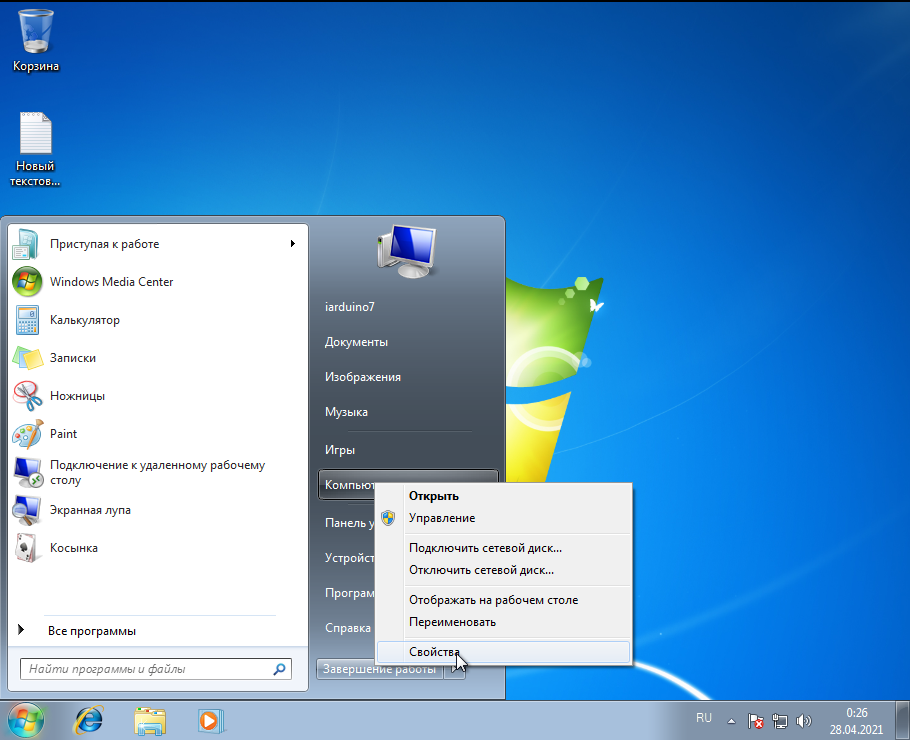
В меню Пуск (Кнопка с четырёхцветным логотипом Windows в левом нижнем углу экрана) нажмите правой клавишей мыши на "Компьютер", далее нажмите "Свойства".
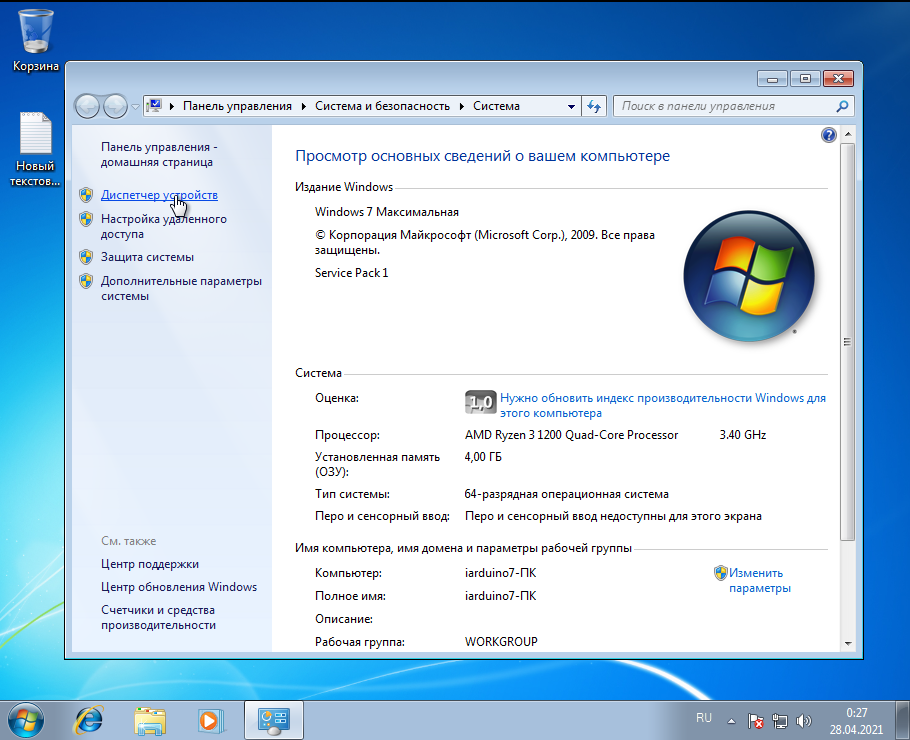
Во вновь открывшемся окне нажмите "Диспетчер устройств".
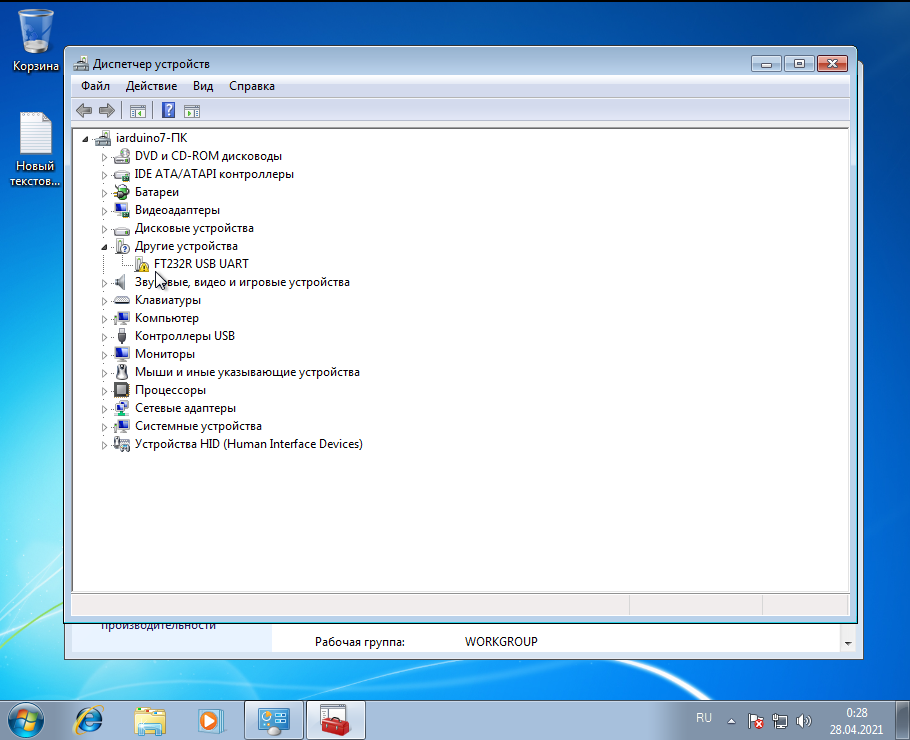
Откроется новое окно, в нём должен быт пункт "Другие устройства -> FT232R USB UART" с пиктограммой в виде жёлтого треугольника с восклицательным знаком.
Шаг 3. Скачивание драйвера.
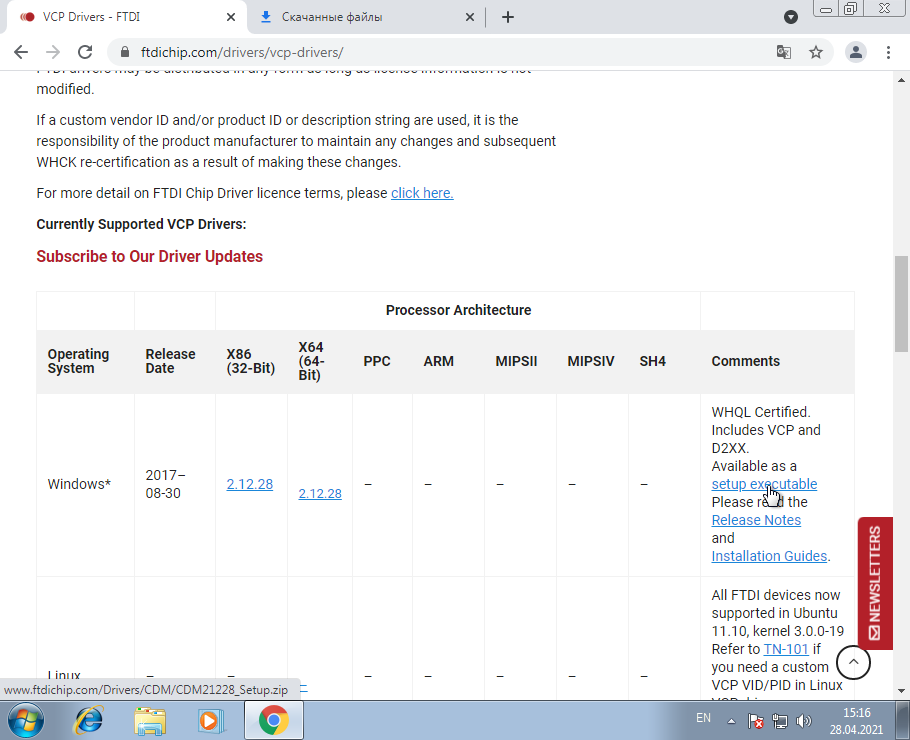
Кликните по ссылке ftdichip.com и проскрольте вниз до таблицы. В ней кликнете на "setup executable" как на рисунке. Начнётся скачивание драйвера. Или скачайте драйвер с нашего сайта, в случае, если сайт производителя по каким-либо причинам не работает.
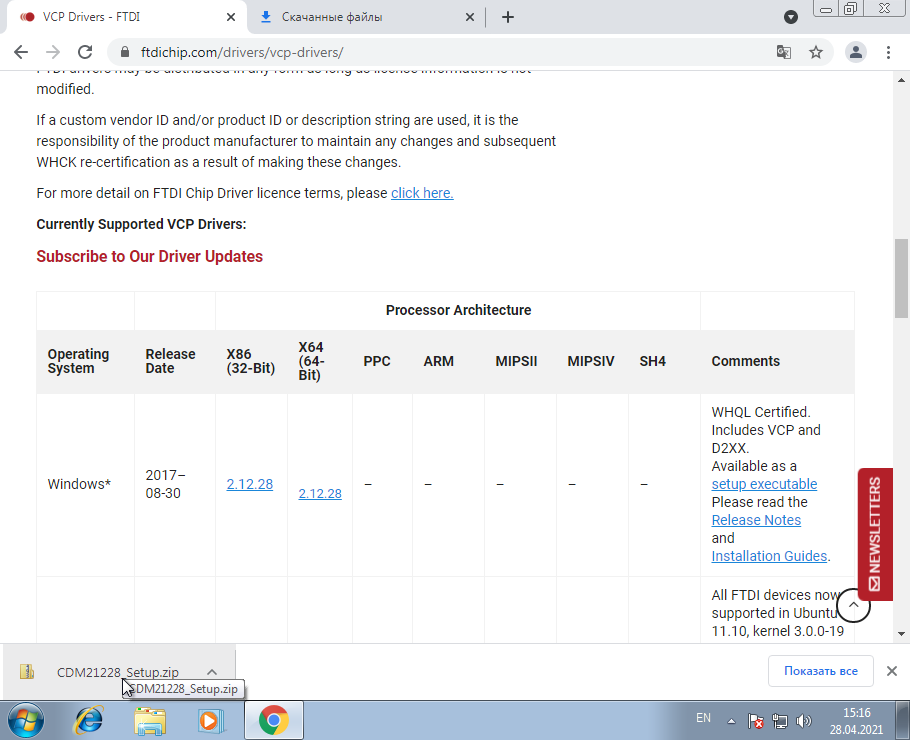
После того как файл скачался, откройте его (можно прямо в браузере нажать на .zip файл).
Шаг 4. Установка драйвера.
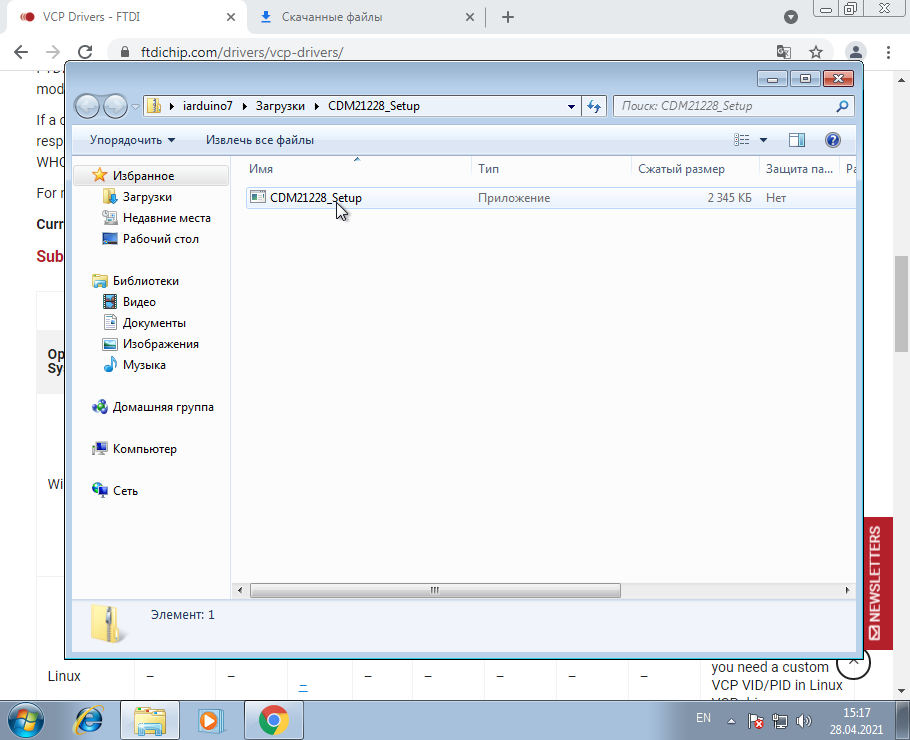
Откроется окно с исполняемым файлом. Кликните на него мышью двойным щелчком.
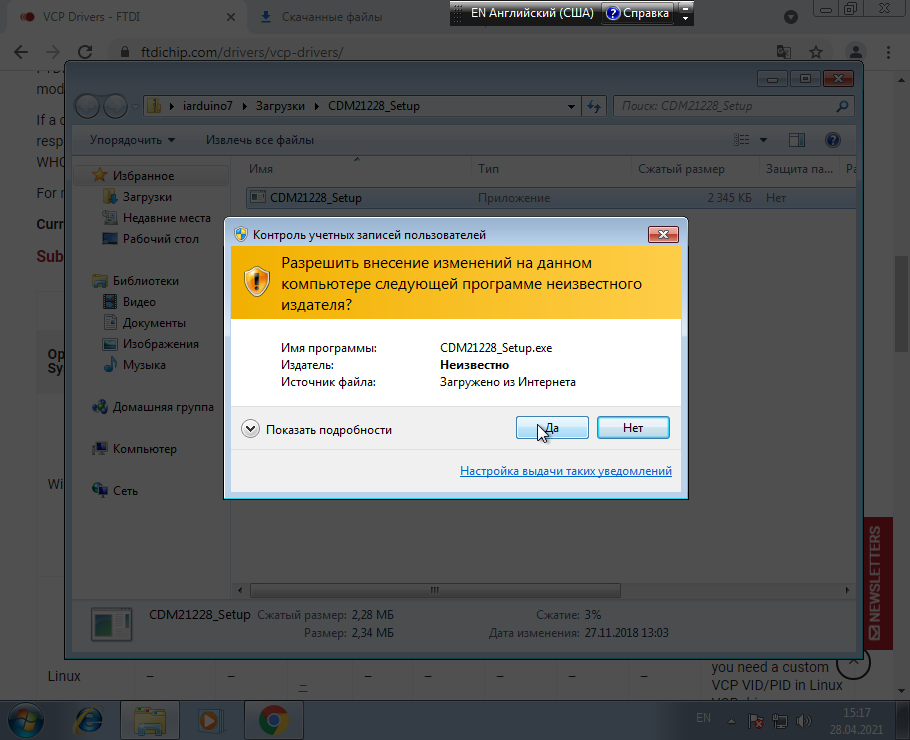
Нажмите "Да".
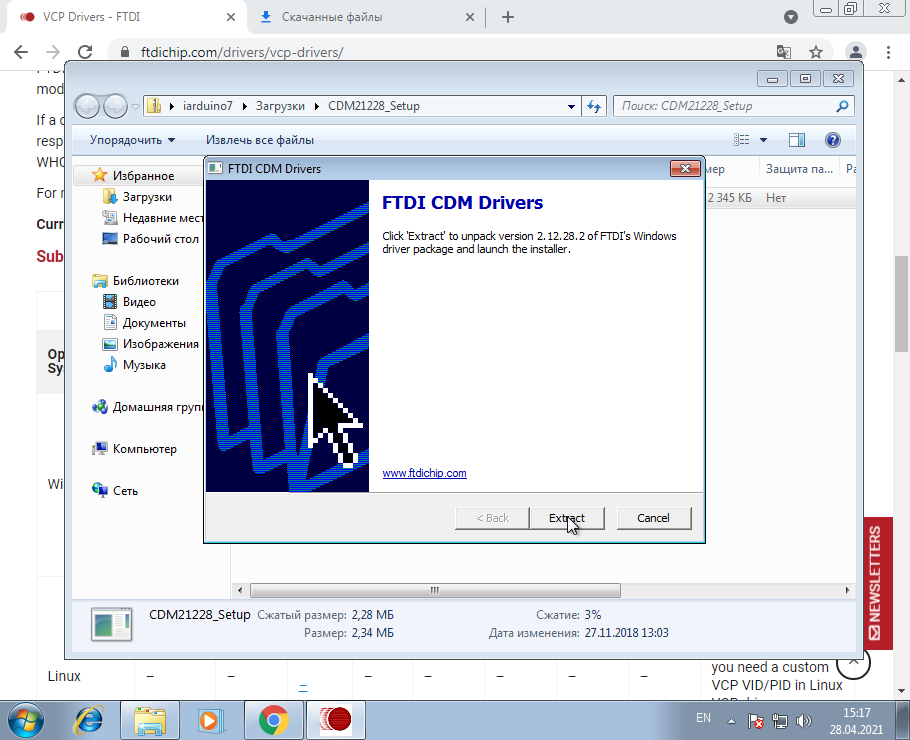
Откроется окно распаковщика, нажмите "Extract".
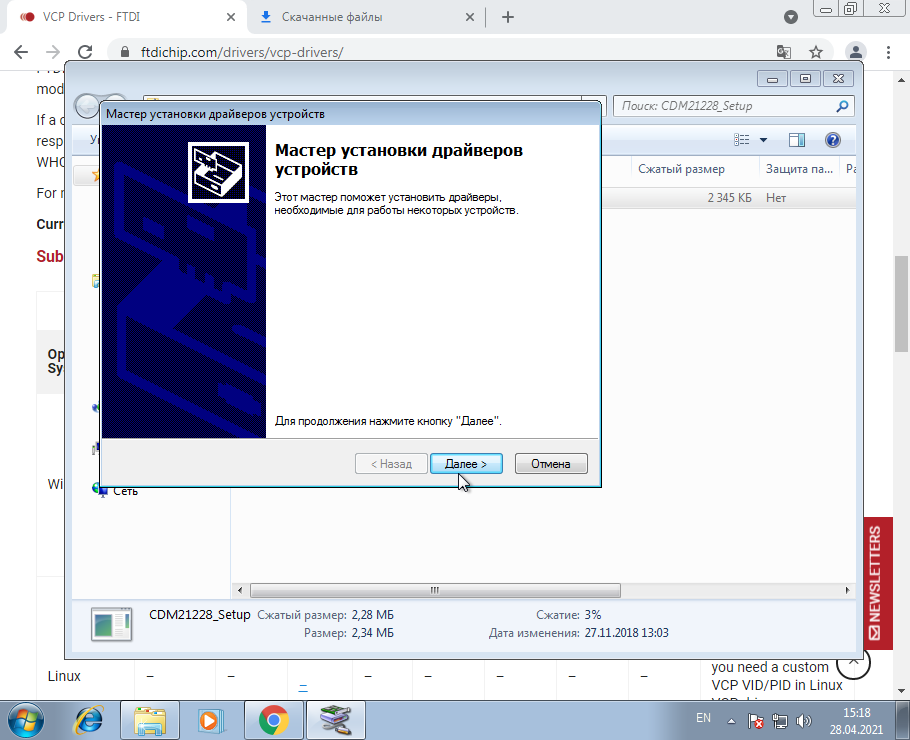
После распаковки будет открыт мастер установки драйвера. Нажмите "Далее".
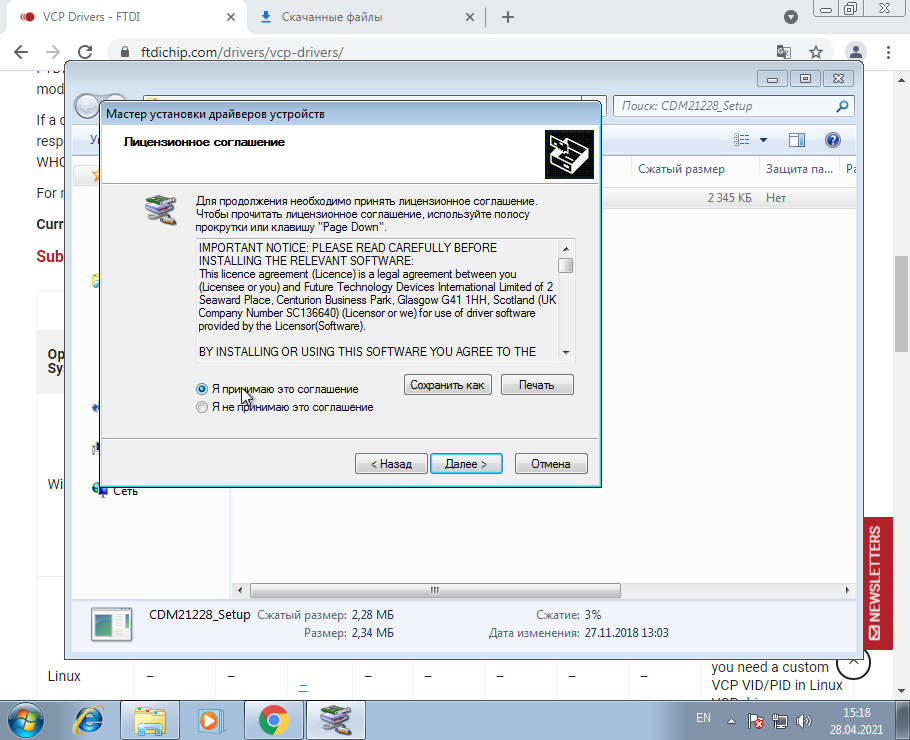
Внимательно прочитайте лицензионное соглашение и кликните на фразу "Я принимаю это соглашение", если Вы с ним согласны.
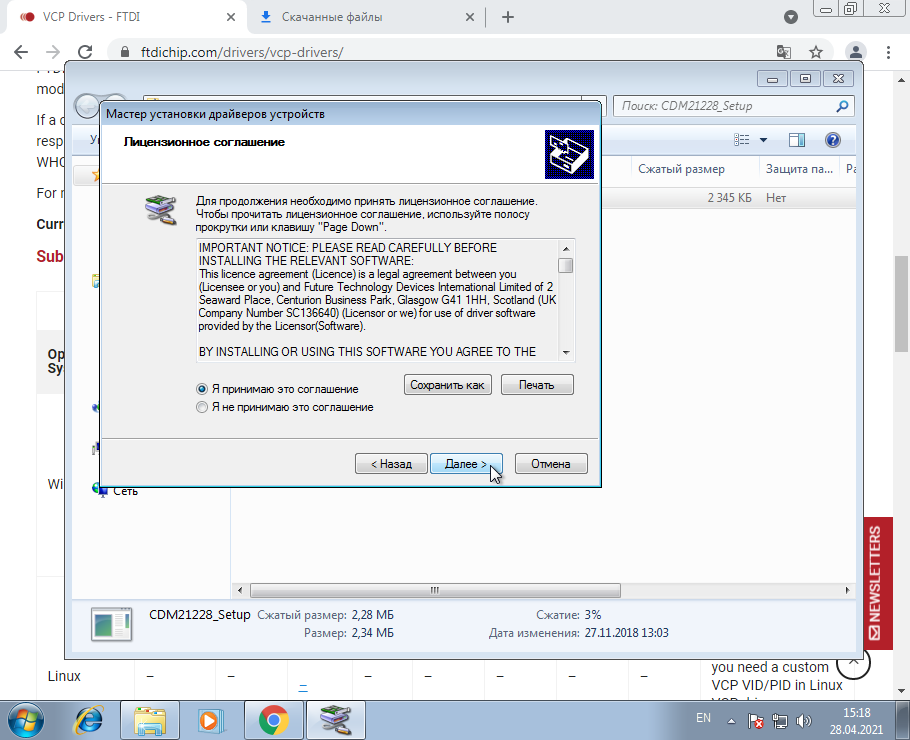
Нажмите далее.
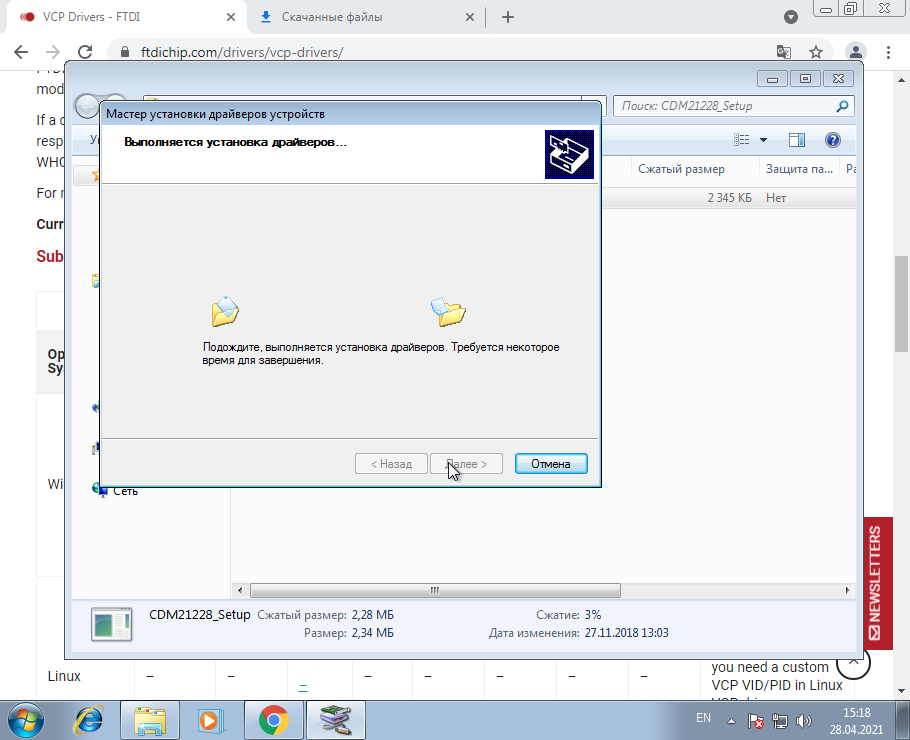
Начнётся процесс установки.
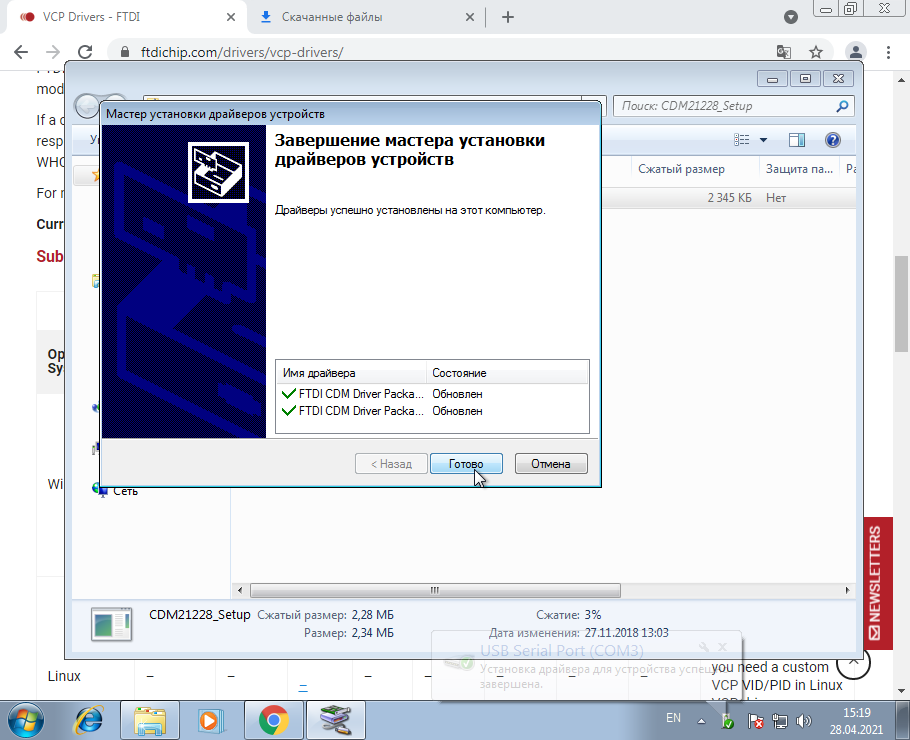
После завершения установки нажмите "Готово".
Шаг 5. Проверка.
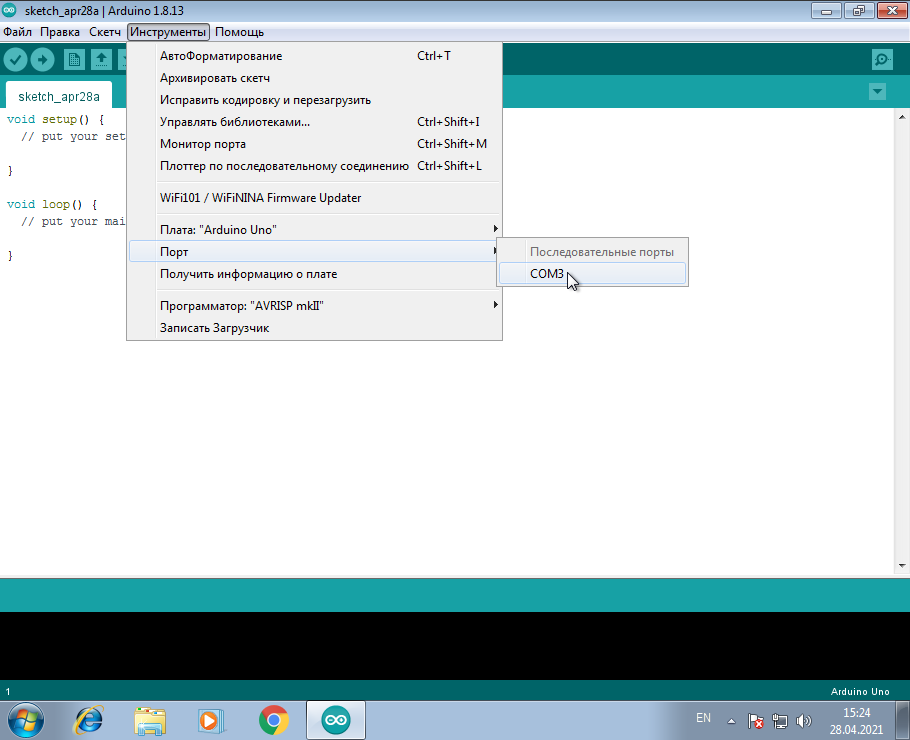
После установки драйвера откройте Arduino IDE и убедитесь, что появился новый виртуальный COM-порт.




Обсуждение